Вы один из тех людей, у которых проблемы с памятью на вашем Mac? Тогда вы уже слышали о поиск дубликатов файлов для Mac программы или приложения, которые могут вам помочь. Дубликаты файлов, как правило, занимают ненужное пространство, пространство, которое можно использовать для многих других вещей, и делать это по одному может быть сложно, если вы не очень организованы.
В этой статье мы обсудим с вами, как можно избавиться от этих надоедливых дубликатов файлов и получите столь необходимое пространство обратно на свой Mac.
Содержание: Часть 1. Почему у меня есть эти повторяющиеся файлы на Mac?Часть 2. Как найти и удалить дубликаты файлов на Mac вручнуюЧасть 3. Найдите повторяющиеся музыкальные и видеофайлы в медиатеке iTunesЧасть 4. Лучший поиск дубликатов файлов для Mac
Часть 1. Почему у меня есть эти повторяющиеся файлы на Mac?
Поскольку мы все чаще и чаще используем свой Mac, мы забываем, что у нас уже есть определенные файлы в папках, которые мы разместили здесь и там. Опять же, если у вас нет сверхнавязчивой потребности поддерживать ваши файлы в порядке от одного дня до другого, как бы долго, вероятно, у вас есть несколько файлов, у которых есть дубликаты, а может быть, и сотни.
Не забудем, когда ты перешел со старого Mac на более новую модель, вы, вероятно, схватили все, что могли, и поместили это в новый блестящий жесткий диск, но вскоре забыли привести его в порядок. На данный момент вы, вероятно, слишком далеко продвинулись, чтобы во всем разобраться, и вам нужна помощь средства поиска дубликатов файлов для вашего Mac.
Итак, теперь давайте посмотрим, как вы можете удалить эти повторяющиеся файлы.

Часть 2. Как найти и удалить дубликаты файлов на Mac вручную
Это бесплатный вариант, но он требует больших усилий и может занять довольно много времени в зависимости от количества файлов, имеющихся на вашем Mac.
Это также немного усложняет задачу, так как вы склонны к человеческим ошибкам и утомляемости. Представьте, что вы просматриваете тысячи и тысячи файлов и выясняете, какой из них является дубликатом, и вам нужно переместить его в другую папку и все такое?
Это много работы, но, вероятно, не самый жизнеспособный или идеальный среди всех вариантов, однако он бесплатный, поэтому, если у вас немного туго с кошельком, лучше закатайте рукава и станьте своим собственным средством поиска дубликатов файлов для Mac. приложение на свой собственный.
Часть 3. Найдите повторяющиеся музыкальные и видеофайлы в медиатеке iTunes
Теперь, прежде чем вы начнете думать, что это ваш лучший вариант, обратите внимание, что обычно это работает только для файлы, дружественные iTunes как музыка, видео и многое другое, все остальные файлы, к сожалению, вы сами.
Для этого все, что вам нужно сделать, это просто нажать на «Просмотр» в iTunes и прокрутите вниз до «Показать повторяющихся элементов”, и вы можете начать сканирование через него.
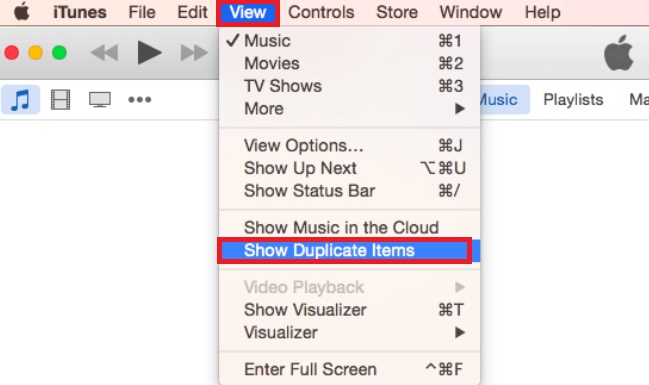
Это отличный способ просмотреть все, но, опять же, он ограничен файлами только в вашем iTunes, что может быть не всем, но это отличное решение для тех, кто отчаянно нуждается в поиске места на своем Mac и все еще не уверен в найти нужную программу Mac для поиска дубликатов файлов, которую они еще хотят использовать.
Часть 4. Лучший поиск дубликатов файлов для Mac
iMyMac PowerMyMac это сторонняя программа, которая определенно может помочь вам найти эти неуловимые дубликаты файлов, и имеет отличное приложение для поиска дубликатов файлов Mac, которое определенно поможет вам разобраться во всем.
Это довольно простая в использовании программа, и, хотя она не бесплатна, она может помочь вам получить то место, которое вы так долго ждали. Самое приятное то, что программа довольно дружелюбна и позволяет легко собрать все повторяющиеся файлы для вас.

Вот шаги о том, как вы можете использовать это поиск дубликатов файлов чтобы помочь вам найти эти дубликаты файлов на вашем Mac.
Шаг 1. Запустите PowerMyMac на вашем Mac
Начните с загрузки PowerMyMac с веб-сайта и установки его на свой Mac. В идеале вы не делаете ничего другого и не используете Mac для каких-либо других нужд, чтобы он мог правильно установиться. Когда это будет сделано, пожалуйста, запустите этот поиск дубликатов файлов для Mac, и вы попадете в новое окно.
Есть ряд программ, которые могут вас заинтересовать, однако одна из них должна привлечь ваше внимание: «Поиск дубликатов».
При нажатии кнопки «Поиск дубликатов», главное окно затем отправит вас на другой экран, и вы заметите «SCAN”Справа внизу, нажмите ее, чтобы продолжить.

Шаг 2. Начните сканирование повторяющихся файлов на вашем Mac.
Средство поиска дубликатов файлов для Mac начнет сканирование вашего Mac и займет некоторое время. Это сильно зависит от того, сколько файлов у вас есть на вашем Mac, но оно не должно быть слишком длинным. Пожалуйста, убедитесь, что не запущены какие-либо другие программы или приложения для поиска дубликатов файлов Mac, иначе они могут мешать друг другу.
Кроме того, позвольте программе завершить сканирование, не закрывайте программу и не выключайте Mac в середине процесса.
Когда сканирование завершится, вы сможете просмотреть все дубликаты файлов, такие как документы, изображения, видео и многое другое. этот мощный поиск дубликатов файлов также покажет вам, сколько файлов является дубликатами и многое другое.
Шаг 3. Выберите повторяющиеся файлы для удаления.
Отсюда вы можете нажать на дубликаты файлов и даже проверить их. Когда вы закончите выбор, просто отметьте файлы, которые вы хотите удалить, нажмите «ЧИСТКА» в правом нижнем углу, и вы закончили поиск всех дубликатов файлов с помощью этого волшебного средства поиска дубликатов файлов для Mac.

Предполагая, что все прошло по плану, теперь вы должны избавиться от любых повторяющихся файлов, которые занимали столь необходимую память вашего Mac.
Отсюда нужно найти, какие варианты лучше всего подходят для вас и вашего Mac, в конце концов, не каждый день вы находите поиск дубликатов файлов для Mac что соответствует вашим потребностям.
Люди также читают:Duplicate Music Remover: поможет вам освободить больше местаОчистите свой iPhoto, удалив дубликаты



